windows10右下角时间显示秒数
一注册表方法:
1;新建一个文本文档:
复制以下内容并保存
Windows Registry Editor Version 5.00 [HKEY_CURRENT_USER\SOFTWARE\Microsoft\Windows\CurrentVersion\Explorer\Advanced] "ShowSecondsInSystemClock"=dword:00000001
2;将其.txt修改.reg 双击注册即可
二 手动方法:
1;键盘按 win键+r 组合键,显示 运行 输入
regedit
2;打开注册表
依次找到
HKEY_CURRENT_USER\SOFTWARE\Microsoft\Windows\CurrentVersion\Explorer\Advanced;
3;右侧空白处 右健 新建--DWORD(32位)值
名称为:
ShowSecondsInSystemClock
然后双击 将数值改为1 确定
完成以上 一 或 二 方法后 修改以下内容
三 修改windowsy设置
1;在桌面右下解时间处 右健---调整日期/时间---日期、时间和区域设置

2;点击 ---其他日期、时间和区域设置-----更改日期、时间或数字格式---其它设置
选择 时间 栏 将 短时间修改为:H:mm:ss 确定 全部关闭即可 重启电脑看效果
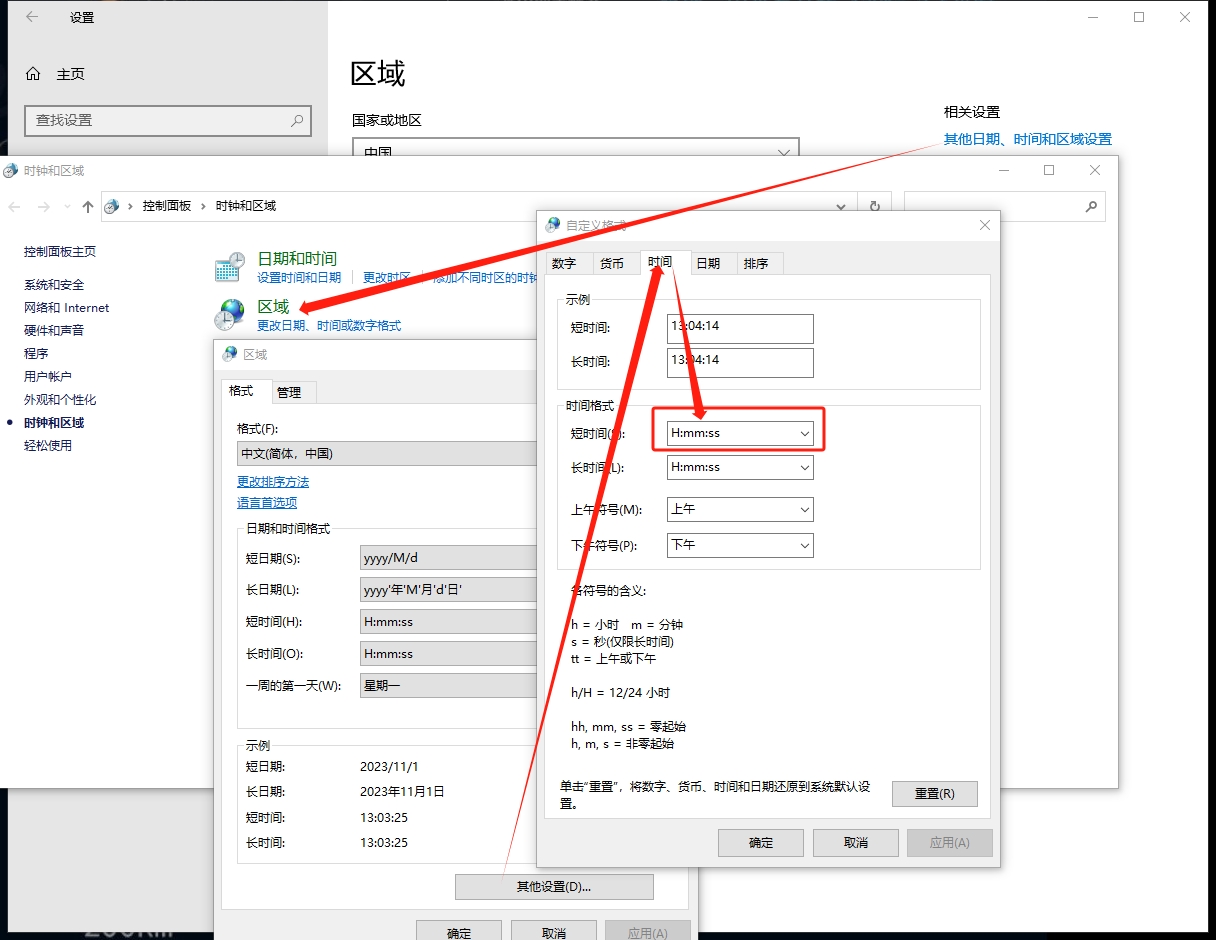
保存重启电脑即可